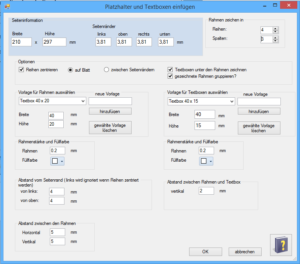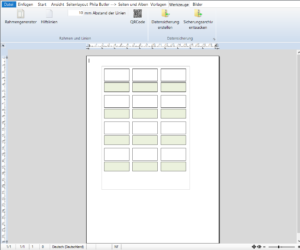Dieses Problem kann der Textboxen und Platzhalter-Generator für Sie lösen.
Im Beispiel besteht der Satz aus 12 gleichgroßen Marken.
- Öffnen Sie den Generator und legen Sie die Anzahl der Spalten und Reihen für die Platzhalter fest
- Wählen Sie eine Vorlage aus der Liste „Vorlage für Rahmen“ oder geben Sie die Abmessungen in die Eingabefelder ein
- Legen Sie Rahmenstärke und Füllfarbe für die Rahmen fest (optional)
- Definieren Sie den oberen Linken Fixpunkt an dem mit dem Zeichnen der Platzhalter begonnen werden soll
- Setzen Sie das Häkchen vor „Textboxen unter den Rahmen zeichnen“, wenn gleichtzeitig Textboxen unter den Marken platziert werden sollen
- Wählen Sie die entsprechende Vorlage aus der nun sichtbaren Auswahlliste „Vorlage für Textboxen auswählen“ oder geben Sie Breite und Höhe manuell ein
- Legen Sie Rahmenstärke und Füllfarbe für die Textboxen fest (optional)
- Setzen Sie das Häkchen vor „gezeichnete Rahmen gruppieren?“, wenn ein zusammenfassender Rahmen um alle Boxen gezogen werden soll.
Somit wird das nachträgliche Verschieben aller generierten Textboxen wesentlich erleichtert - Definieren oder übernehmen Sie den „Abstand zwischen Rahmen und Textbox“
- Klicken Sie auf „OK“ um Rahmen und Textboxen erstellen zu lassen
Kategorie
Tipps und Tricks